事前にこちらの手順で楽天から商品データをダウンロードし、商品管理へ商品を登録をお願いいたします。
※SKUプロジェクト移行前の方はこちらからご確認ください。
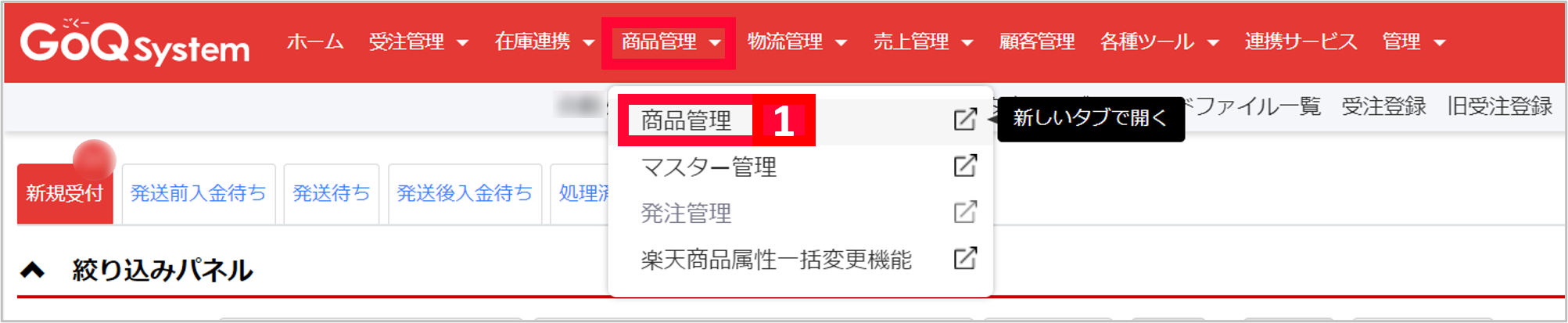
【1】ヘッダーにある[商品管理]をクリックします。
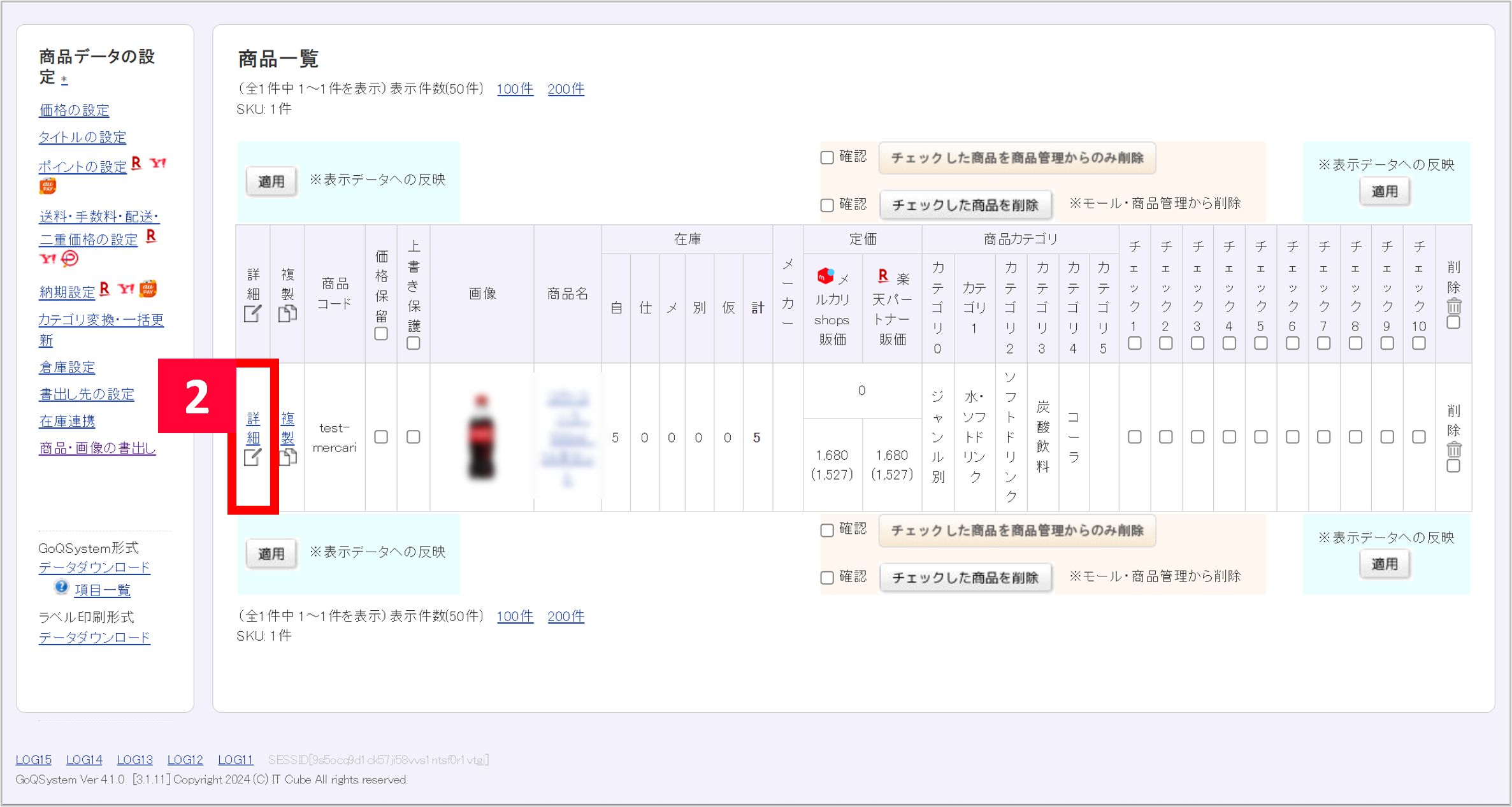
【2】商品管理で取り込みした商品の[詳細](または商品名)をクリックします。
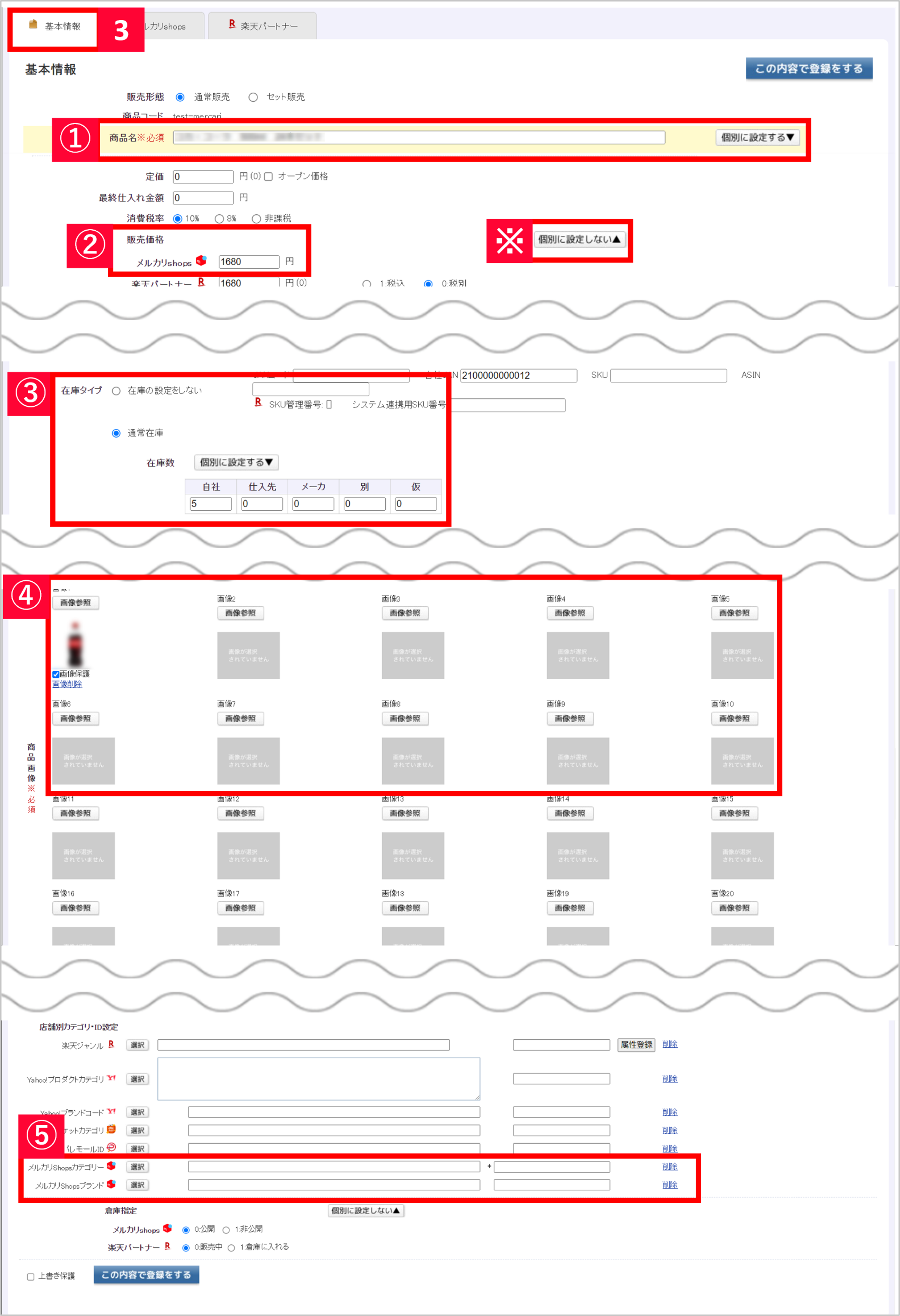
【3】[基本情報]画面に他モールから取り込んだ基本情報が反映されているため、メルカリShopsに反映される下記項目の内容を確認し、必要であれば修正します。
①商品名
②販売価格(注意:メルカリShopsの販売価格は送料込みの金額を入力してください)
③在庫数
④商品画像(注意:メルカリShopsでは画像1~画像10の画像まで反映させることができます)
⑤店舗別カテゴリ
※他モールと別の値を反映させたい場合は「個別に設定する▼」ボタンを押下していただくことでモール毎に値を設定することができます。
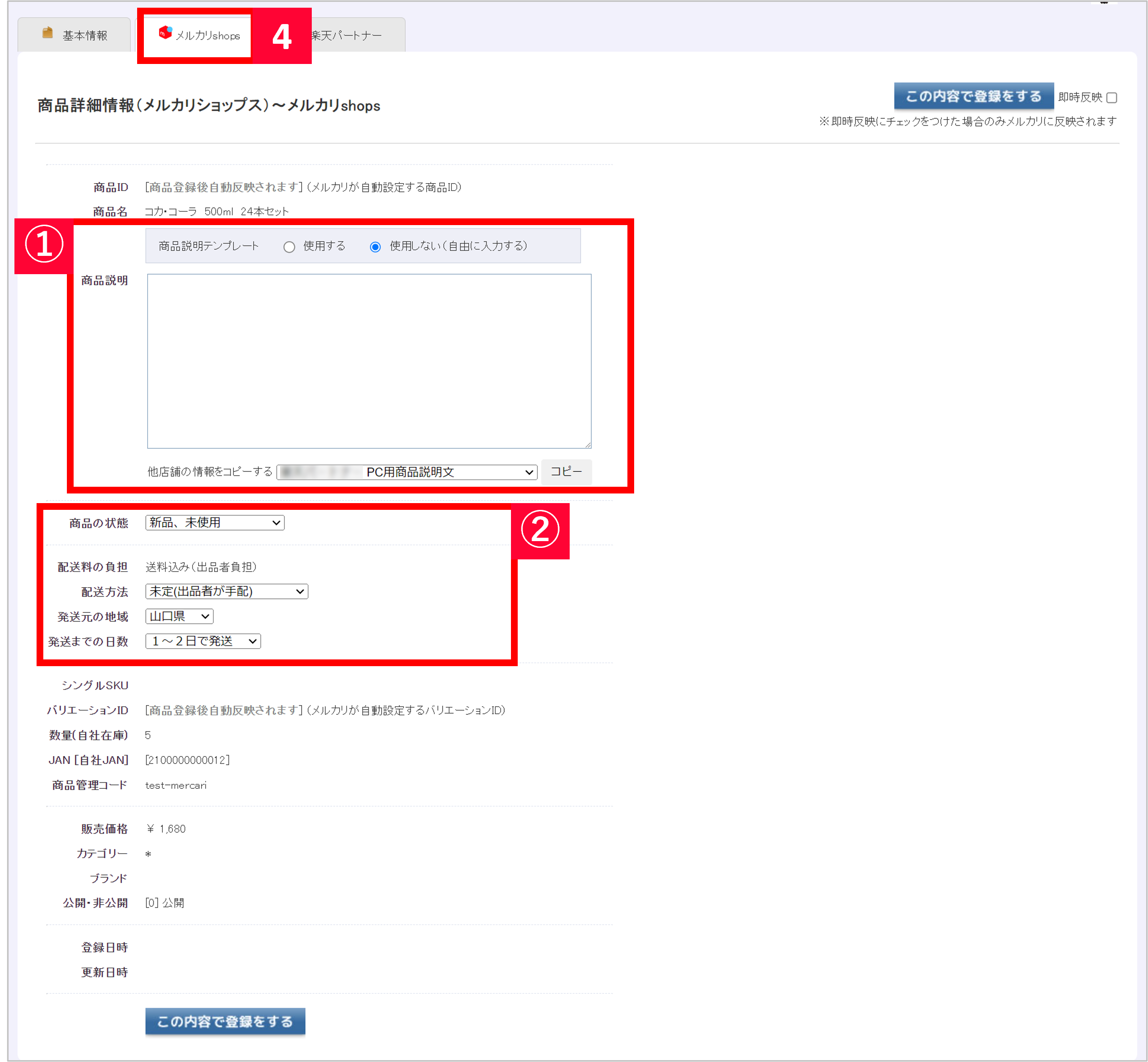
【4】[メルカリShops]商品詳細情報画面の下記項目の設定をします。
①商品説明([他店舗の情報をコピーする]より【1】で取り込んだモールを選択すると、【1】で取り込んだモールの商品説明文をコピーできます)
②商品の状態/配送料の負担/配送方法/発送元の地域/発送までの日数 を選択します。
●項目選択肢別在庫の場合
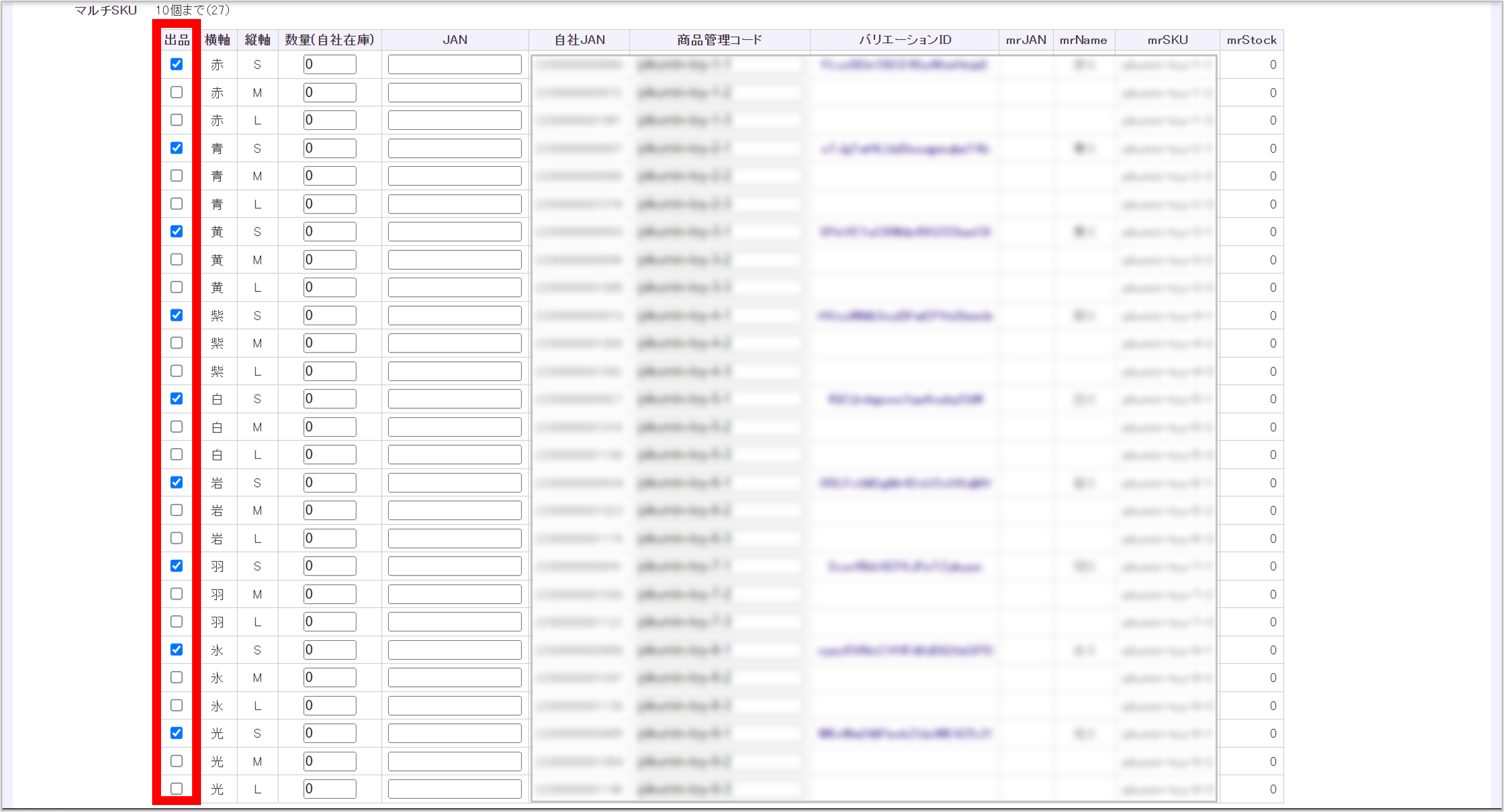
[基本情報]で登録した項目選択肢別在庫が[商品詳細情報]へ反映されます。
項目選択肢別在庫の商品は、メルカリShopsの商品詳細編集タブ内でメルカリShopsへ反映させるSKUへチェックを入れて登録をします。(最大10個まで)
※メルカリShopsの仕様上、メルカリShopsへアップロードできる選択肢は1商品につき10個までとなります。

【5】「即時反映」にチェックを入れて[この内容で登録をする]をクリックすることで、メルカリShopsへ商品がアップロードされます。
注意点
※商品管理からメルカリShopsへの商品アップロードは1商品ずつのみとなります。
一括でアップロードはできません。
※商品管理未契約の方がご利用いただける機能はメルカリShopsへの商品アップロード機能となります。
また、取り込める商品データCSVは楽天の商品データCSVのみとなります。
※他モールの商品データの取り込み、または商品アップロード機能をご利用される場合は商品管理プランへのご契約が必要となります。
商品管理プランの機能の詳細につきましてはこちらからご確認ください。














